Do nhiều nguyên nhân khác nhau mà việc di chuyển cơ sở dữ liệu và ghi lại các tập tin sang ổ cứng khác nhằm tăng hiệu suất thực thi là việc làm hết sức cần thiết. Khi bạn muốn di chuyển một cơ sở dữ liệu người dùng tiêu biểu tới một ổ khác để tăng hiệu suất hay để tách các bản ghi thì có thể chạy sp_detach và sp_attach để thực hiện di chuyển. Tuy nhiên, đối với việc di chuyển cơ sở dữ liệu Master và Tempdb, thì bạn lại phải áp dụng những quy tắc khác. Trong bài này, chúng ta hãy cùng tìm hiểu các bước của quá trình di chuyển các cơ sở dữ liệu này.
Di chuyển cơ sở dữ liệu Master
Bạn đã từng phải di chuyển tập tin cơ sở dữ liệu master tới một ổ khác? Nếu bạn chưa bao giờ thực hiện chức năng này thì hãy thực hiện theo các nguyên tắc sau để di chuyển thành công cơ sở dữ liệu master. Đầu tiên, bạn kích phải chuột tại SQL Server trên Enterprise Manager (EM) và chọn Properties. Tiếp đó kích Startup Parameters như hình A, ta sẽ thấy hiển thị các tham số sau:
- -d là đường dẫn đầy đủ của tập tin dữ liệu của cơ sở dữ liệu master.
- -e là đường dẫn đầy đủ của tập tin bản ghi lỗi.
- -l là đường dẫn đầy đủ của bản ghi cơ sở dữ liệu master
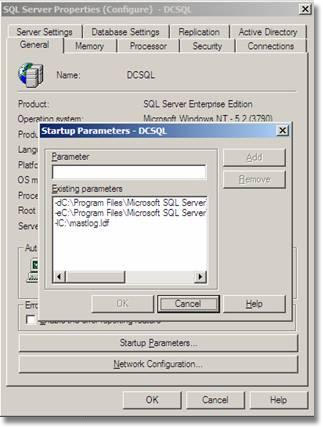
Hình A
Bây giờ nếu muốn di chuyển các tập tin thì bạn sẽ phải gỡ bỏ mục hiện tại và tạo lại một mục mới với đường dẫn chính xác. Ví dụ, bạn sẽ di chuyển bảng ghi cơ sở dữ liệu Master tới (C:Test). Bạn sẽ xóa -l [path] bằng cách chọn tham số cũ và chọn remove (Hình B). Bước tiếp theo bạn sẽ thêm mục sau đây (Hình C), -l (c:Testmastlog.ldf) và kích OK hai lần. Sau đó bạn dừng SQL Server và di chuyển mastlog.ldf sang vị trí mới.
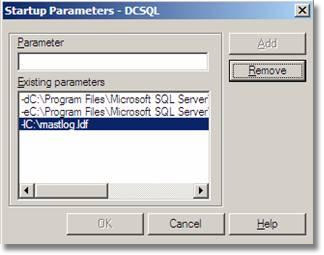
Hình B
Chú ý: Hãy chắc chắn rằng mastlog.ldf được di chuyển tới vị trí bạn đã cấu hình tại các tham số khởi động. Nếu như bạn di chuyển file đó tới vị trí không xác định trên các tham số khởi động thì SQL Server sẽ không được kích hoạt.
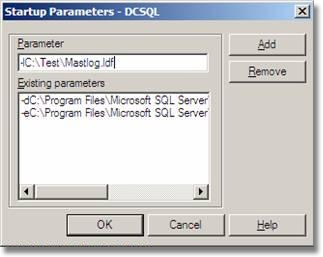
Hình C
Nếu di chuyển thành công cơ sở dữ liệu Master, khi khởi động SQL Server bạn sẽ thấy màn hình sau:
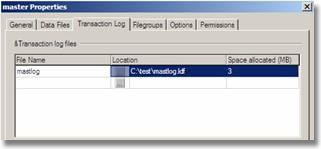
Hình D
Di chuyển Tempdb
Để di chuyển cơ sở dữ liệu tempdb, hãy mở công cụ phân tích truy vấn và chạy truy vấn sau:
use master go
Alter database tempdb modify file (name = tempdev, filename = ‘E:Sqldata empdb.mdf’)
go
Alter database tempdb modify file (name = templog, filename = ‘E:Sqldata emplog.ldf’)
Go
Phụ thuộc vào nơi bạn di chuyển Tempdb mà xác định tên file = tham số. Bạn sẽ di chuyển templog tới (c: est) như hình E. Sau khi chạy truy vấn hãy xóa tập tin cũ ngay khi sau khi khởi động SQL Server.
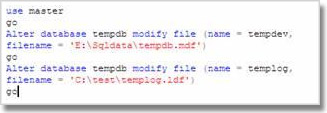
Hình E
Di chuyển cơ sở dữ liệu MSDB
Để di chuyển cơ sở dữ liệu MSDB và Model, thực hiện theo các bước sau. Trước tiên, kích phải chuột tại tên của SQL-Server và kích Properties. Từ thẻ General, chọn các tham số khởi động. Tiếp theo, nhập tham số -T3608. Kích OK, dừng và khởi động lại SQL Server. Sau khi khởi động lại, gỡ bỏ cơ sở dữ liệu và chuyển chúng tới các vị trí thích hợp.
Không gian ổ cứng ngày càng chật trội và bạn cần phải chuyển các tập tin cơ sở dữ liệu hệ thống sang ổ khác, thực hiện theo các thủ tục như trên sẽ giúp bạn chuyển các dữ liệu một cách hiệu quả và đáng tin cậy.
 Công nghệ
Công nghệ  AI
AI  Windows
Windows  iPhone
iPhone  Android
Android  Học IT
Học IT  Download
Download  Tiện ích
Tiện ích  Khoa học
Khoa học  Game
Game  Làng CN
Làng CN  Ứng dụng
Ứng dụng 
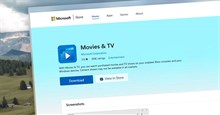
























 Linux
Linux  Đồng hồ thông minh
Đồng hồ thông minh  macOS
macOS  Chụp ảnh - Quay phim
Chụp ảnh - Quay phim  Thủ thuật SEO
Thủ thuật SEO  Phần cứng
Phần cứng  Kiến thức cơ bản
Kiến thức cơ bản  Dịch vụ ngân hàng
Dịch vụ ngân hàng  Lập trình
Lập trình  Dịch vụ công trực tuyến
Dịch vụ công trực tuyến  Dịch vụ nhà mạng
Dịch vụ nhà mạng  Quiz công nghệ
Quiz công nghệ  Microsoft Word 2016
Microsoft Word 2016  Microsoft Word 2013
Microsoft Word 2013  Microsoft Word 2007
Microsoft Word 2007  Microsoft Excel 2019
Microsoft Excel 2019  Microsoft Excel 2016
Microsoft Excel 2016  Microsoft PowerPoint 2019
Microsoft PowerPoint 2019  Google Sheets
Google Sheets  Học Photoshop
Học Photoshop  Lập trình Scratch
Lập trình Scratch  Bootstrap
Bootstrap  Văn phòng
Văn phòng  Tải game
Tải game  Tiện ích hệ thống
Tiện ích hệ thống  Ảnh, đồ họa
Ảnh, đồ họa  Internet
Internet  Bảo mật, Antivirus
Bảo mật, Antivirus  Doanh nghiệp
Doanh nghiệp  Video, phim, nhạc
Video, phim, nhạc  Mạng xã hội
Mạng xã hội  Học tập - Giáo dục
Học tập - Giáo dục  Máy ảo
Máy ảo  AI Trí tuệ nhân tạo
AI Trí tuệ nhân tạo  ChatGPT
ChatGPT  Gemini
Gemini  Điện máy
Điện máy  Tivi
Tivi  Tủ lạnh
Tủ lạnh  Điều hòa
Điều hòa  Máy giặt
Máy giặt  Cuộc sống
Cuộc sống  TOP
TOP  Kỹ năng
Kỹ năng  Món ngon mỗi ngày
Món ngon mỗi ngày  Nuôi dạy con
Nuôi dạy con  Mẹo vặt
Mẹo vặt  Phim ảnh, Truyện
Phim ảnh, Truyện  Làm đẹp
Làm đẹp  DIY - Handmade
DIY - Handmade  Du lịch
Du lịch  Quà tặng
Quà tặng  Giải trí
Giải trí  Là gì?
Là gì?  Nhà đẹp
Nhà đẹp  Giáng sinh - Noel
Giáng sinh - Noel  Ô tô, Xe máy
Ô tô, Xe máy  Tấn công mạng
Tấn công mạng  Chuyện công nghệ
Chuyện công nghệ  Công nghệ mới
Công nghệ mới  Trí tuệ Thiên tài
Trí tuệ Thiên tài  Bình luận công nghệ
Bình luận công nghệ